在工作學習中,我們經常需要將PPT中的內容轉換為圖片,以便在網頁、郵件或其他場合方便地分享和使用。 然而,很多朋友會遇到需要處理大量文件的情況。 因此,我們需要一款工具來快速地批量轉換PPT為圖片。 本文將介紹一款高效的批量格式轉換工具,並詳細說明如何使用它來將PPT轉換為圖片。
在今天數字化高速發展的時代,PPT已經成為許多人在工作中不可或缺的工具。 但某些情況下,如需要在網絡上或移動設備上展示PPT文檔,將PPT 內容批量轉換為圖片格式至關重要。 例如,老師們可能需要將自己的課件轉換為圖片,方便在線上課堂中分享給學生;又或者在商業領域,銷售人員則需要將PPT文檔轉換為圖片,方便通過郵件或社交媒體分享給客戶。 因此,批量將PPT轉換為圖片的重要性越來越被人們所認可。
為了批量將PPT中的內容轉換為圖片,我們可以使用一款名為「我的ABC軟體工具箱」的工具。 這款工具可以輕鬆地將大量PPT同時轉換為多種圖片格式,例如JPG、PNG、BMP、GIF等,非常適合需要處理大量文件的工作場合。 以下是使用這款工具批量將PPT頁面轉換為圖片的具體步驟。
步驟1:打開軟件,選擇「格式轉換」-「PPT 轉換為其它格式」。
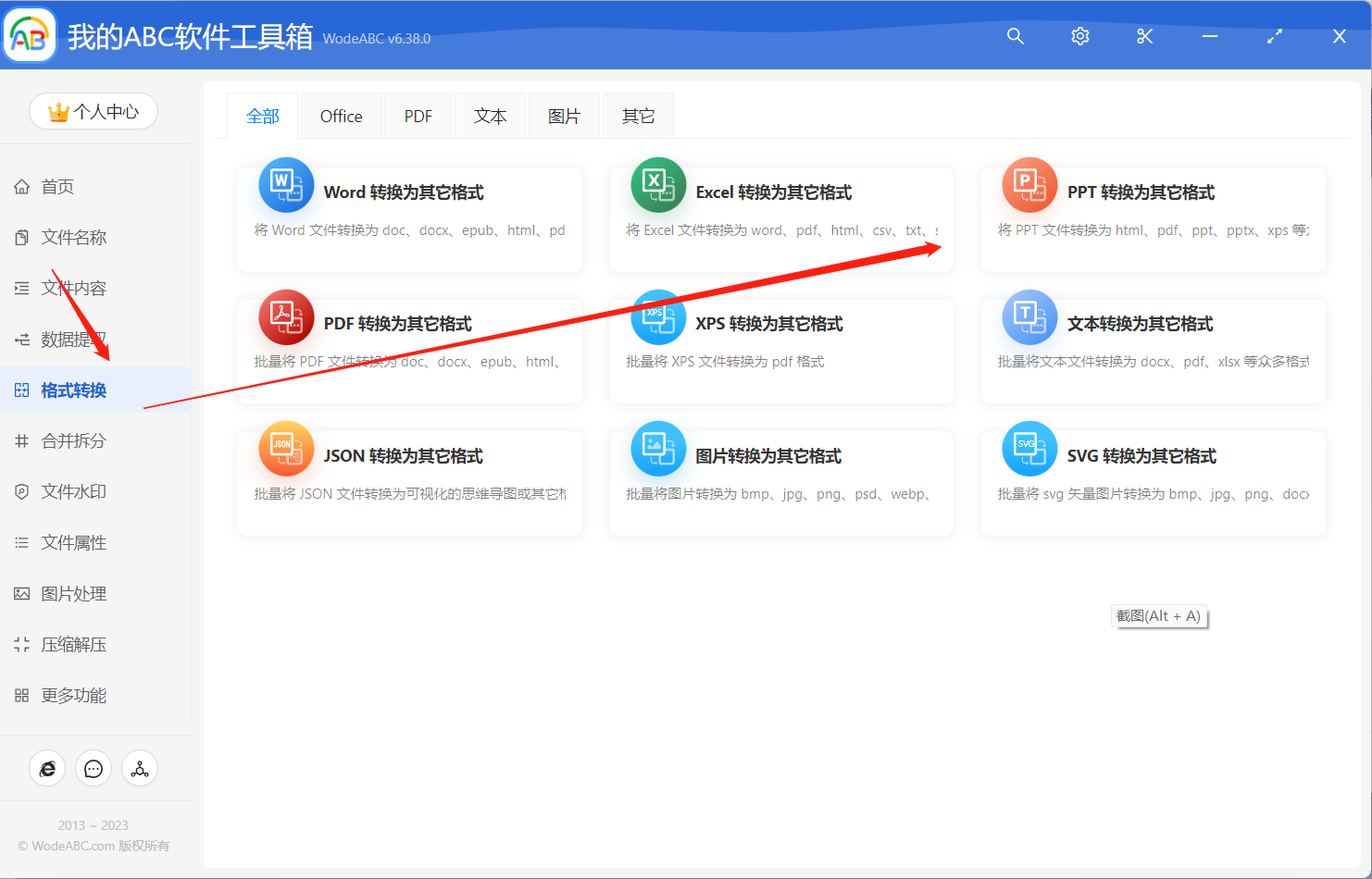
步驟2:選擇需要轉換的PPT文件。 這裡也可以一次性選擇多個文件。
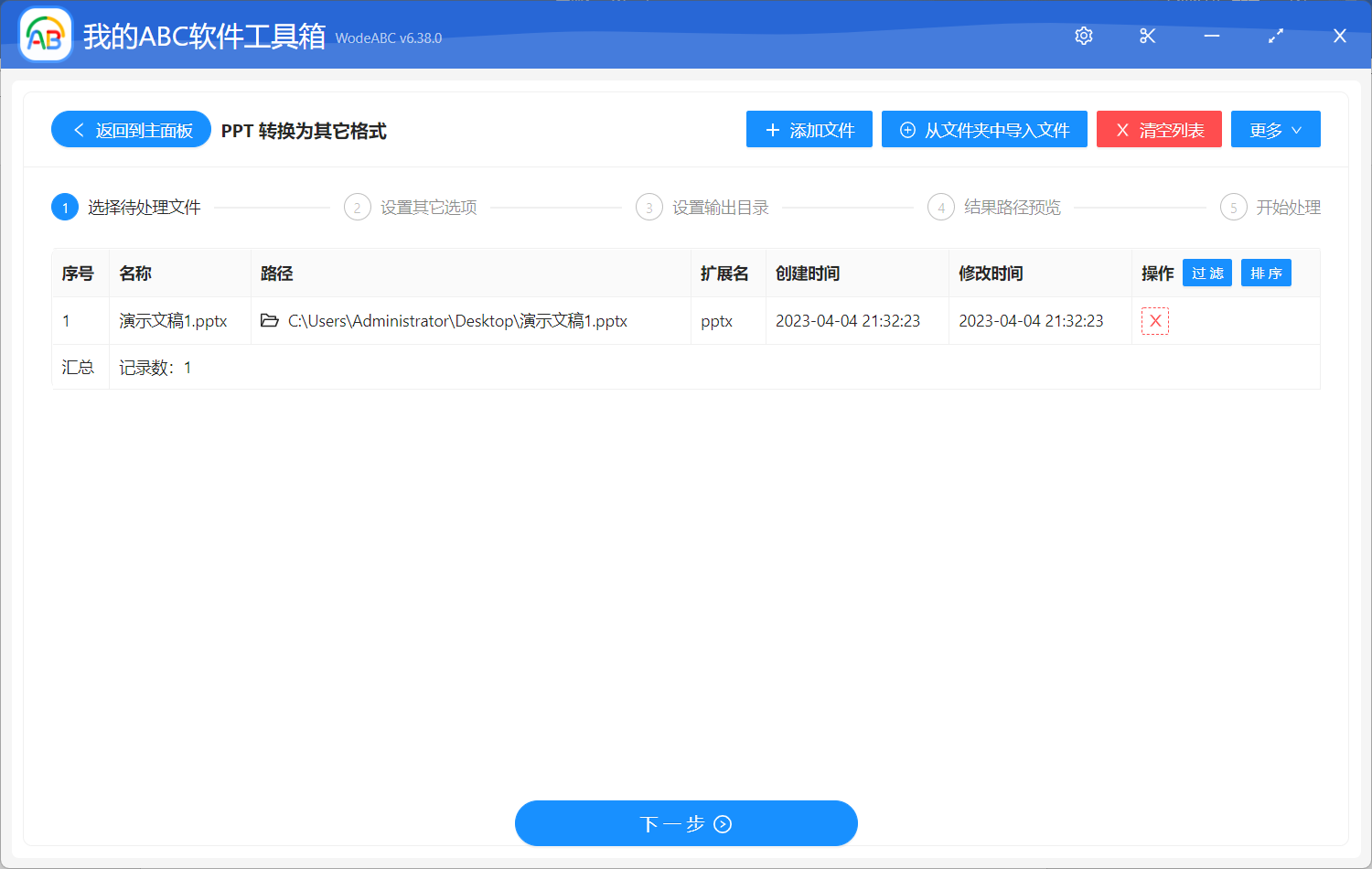
步驟3:對於輸出結果進行設置,這裡我設置的是將 PPT 的內容每頁都生成一張分辨率為300的圖片。
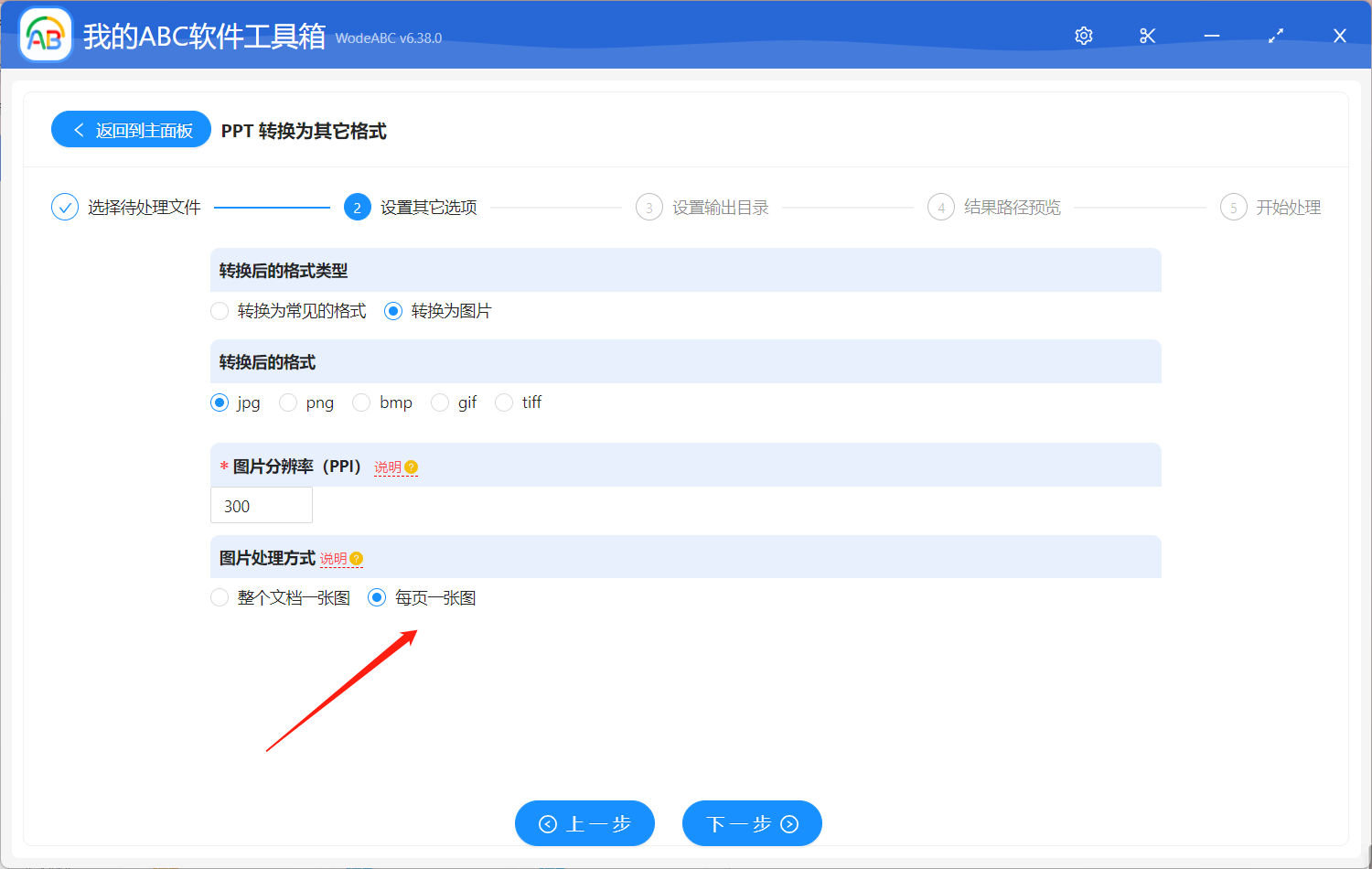
接下來的兩步較為簡單,設置好輸出文件夾並對結果路徑進行預覽,之後則可以開始進行轉換了。
轉換完成後,可以在輸出文件夾中找到生成的圖片文件,您可以從中挑選工作中需要用到的頁面進行使用。 下圖中展示了我通過這個功能得到的所有圖片,並且隨便打開一張查看屬性可以看到,這些圖片都是我剛剛設置的分辨率為300的 JPG 格式圖片。
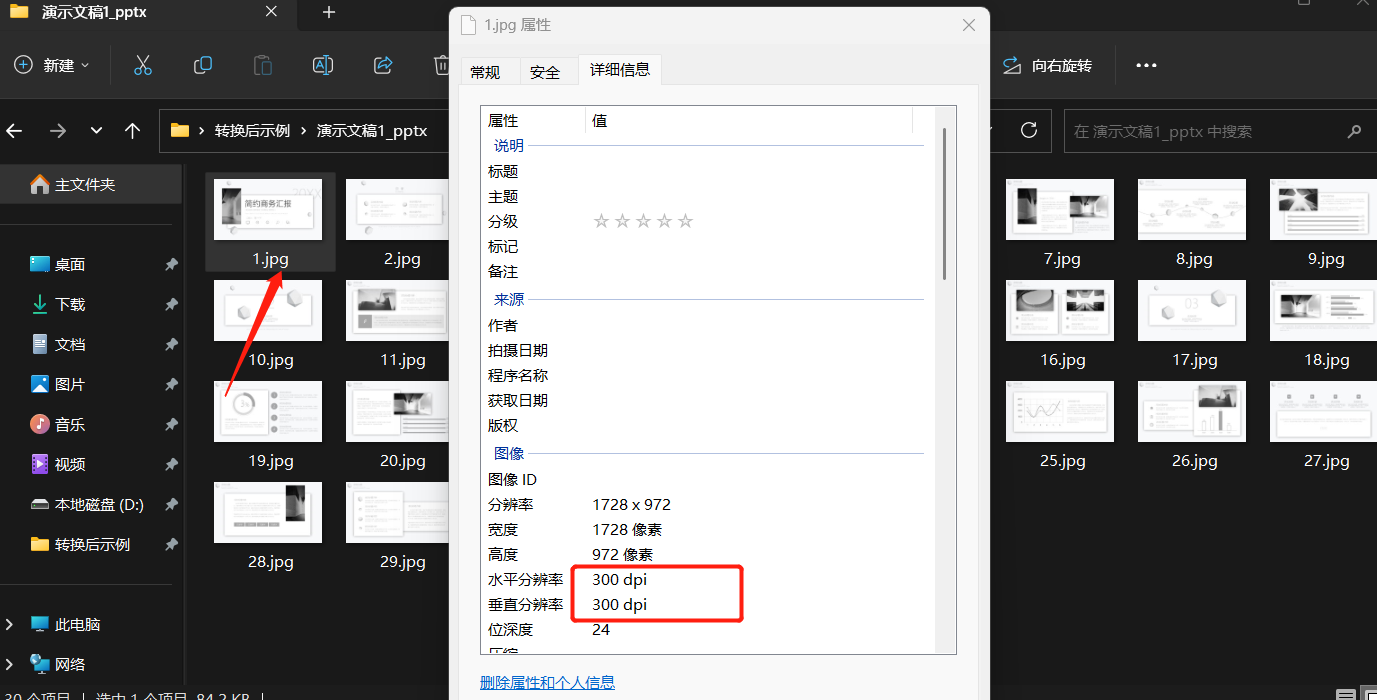
如上所述,無論是在工作場合還是在個人生活中,批量將PPT內容轉換為圖片是一項非常實用的技能。 使用文中提到的工具可以大大節省時間和精力。 如果您需要批量轉換PPT為圖片,不妨嘗試一下。